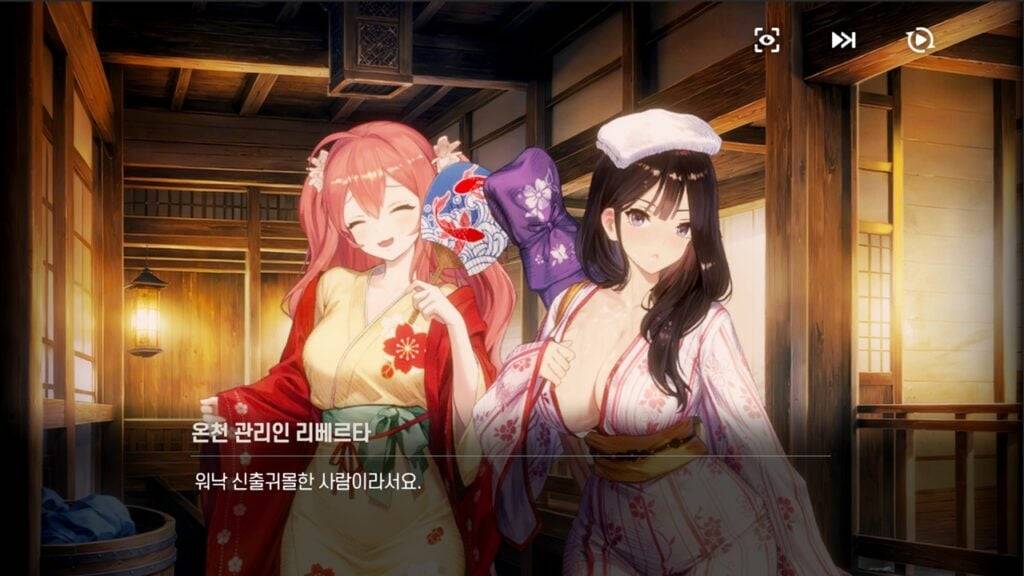ဤလမ်းညွှန်သည်သင်၏ဖိုင်များကိုဝေးလံခေါင်ဖျားစွာဝင်ရောက်ခွင့်အတွက်သင်၏ရေနွေးငွေ့ကုန်းပတ်ပေါ်တွင် SSH ကိုမည်သို့ဖွင့်ရမည်ကိုရှင်းပြသည်။ Steam Desktop mode သည်ဂိမ်းကစားခြင်းထက်ပိုမိုခွင့်ပြုသည်, ဝေးလံခေါင်သီသောဖိုင်တွဲကိုအဖိုးတန်သော feature တစ်ခုပြုလုပ်သည်။
အမြန်လင့်ခ်များ
- [SSH ကိုရေနွေးငွေ့ကုန်းပတ်ပေါ်တွင်ဖွင့်ခြင်း](ခြေလှမ်းများ - for-for-for-for-on-on-on-the-steam-deck)
- [SSH မှတစ်ဆင့်ရေနွေးငွေ့ကုန်းပတ်နှင့်ချိတ်ဆက်ခြင်း]
SSH (SARE SARE SARE SARE SHELL) ကိုလုံခြုံသောအဝေးမှဝင်ရောက်ခွင့်ကိုအသုံးပြုသည်။ ဤလမ်းညွှန်သည်ဤလုပ်ဆောင်မှုကို enable လုပ်ပြီးအသုံးပြုရမည်ကိုအသေးစိတ်ဖော်ပြထားသည်။
ရေနွေးငွေ့ကုန်းပတ်ပေါ်တွင် SSH ကိုဖွင့်ခြင်း
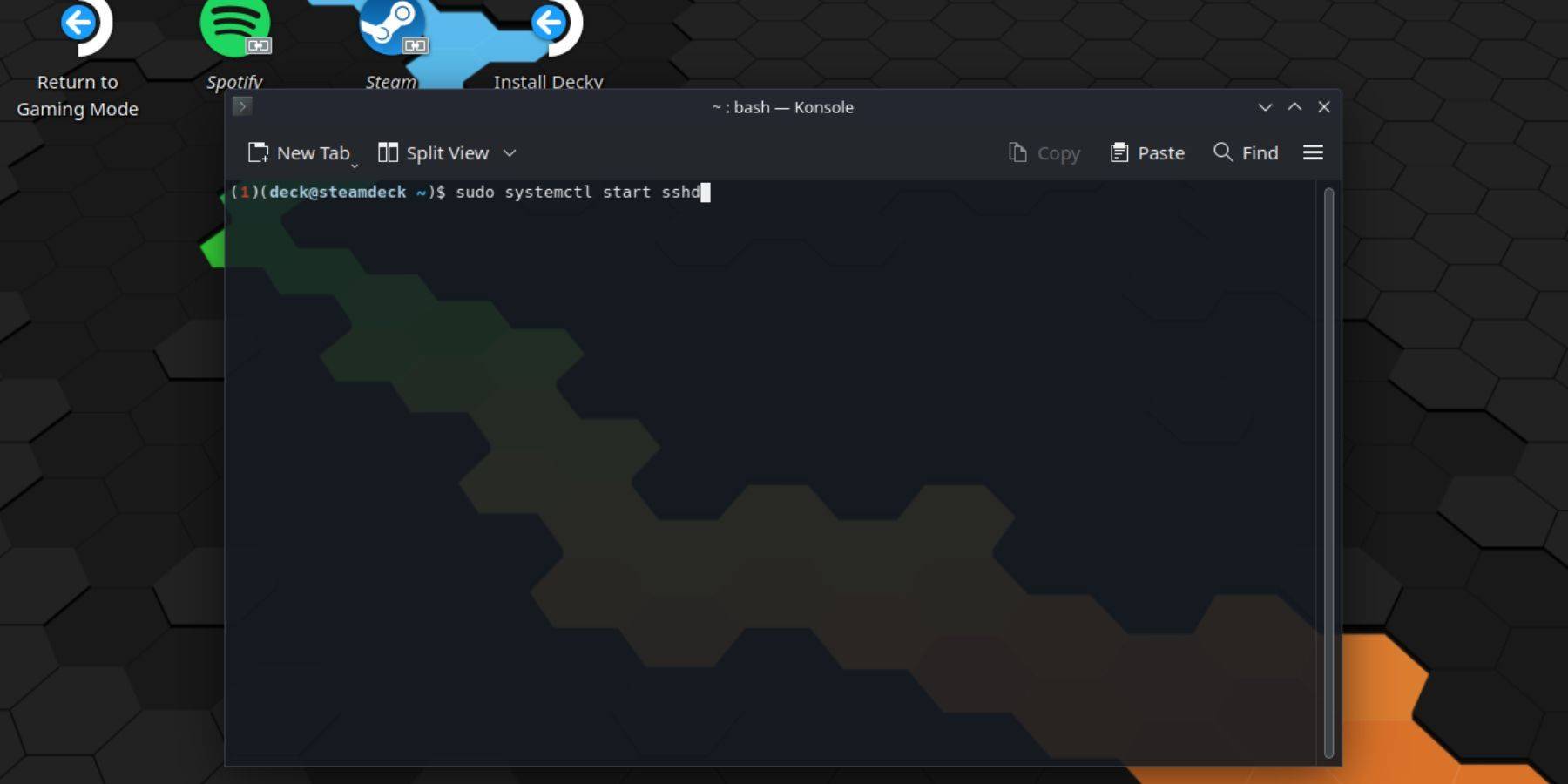 % SSH ကို enable လုပ်ရန်ဤအဆင့်များကိုလိုက်နာပါ။
% SSH ကို enable လုပ်ရန်ဤအဆင့်များကိုလိုက်နာပါ။
1 ။ သင်၏ရေနွေးငွေ့ကုန်းပတ်ပေါ်တွင်ပါဝါ။
2 ။ Steam Menu ကိုသုံးပါ (များသောအားဖြင့်ခလုတ်တစ်ခု) ။
3 ။ Settings> System> System Settings> Enable Developer Mode 'သို့သွားပါ။ 4 ။ Steam menu ကိုထပ်မံရယူပါ။ 5 ။power> desktop mode သို့ပြောင်းပါ။
6 ။ Start menu မှ Konsole Terminal ကိုဖွင့်ပါ။
7 ။ စကားဝှက်ကို set command ကို အသုံးပြု. (မထင်မှတ်ပါက) သတ်မှတ်ပါ။ passwd ။
8 ။ အသုံးပြု. SSH ကို Enable: sudo systemctl sshd ကိုစတင်ပါ။
9 ။ Reboot ပြီးနောက် SSH ကိုစတင်ရန်သေချာစေရန် - sao systemctl sshd enable လုပ်ပါ။
10 ။ သင်၏ရေနွေးငွေ့ကုန်းပတ်ကိုတတိယပါတီ SSH client ကို အသုံးပြု. သင်၏ရေနွေးငွေ့ကုန်းပတ်ကိုအဝေးမှကြည့်ရှုနိုင်သည်။
အရေးကြီး: OS အဂတိလိုက်စားမှုကိုကာကွယ်ရန် system files များကိုပြုပြင်ခြင်းသို့မဟုတ်ဖျက်ခြင်းကိုရှောင်ပါ။
SSH ကိုရေနွေးငွေ့ကုန်းပတ်ပေါ်တွင်ပိတ်ခြင်း
SSH ကို disable လုပ်ရန်
1 ။ Konsole Terminal ကိုဖွင့်ပါ။
2 ။ SSHD ကိုအသုံးပြုပါ SSHD ကိုသုံးပါ။ SSH ကိုချက်ချင်းရပ်တန့်ရန် sao systemctl stop sshd ကိုသုံးပါ။
SSH မှတစ်ဆင့်ရေနွေးငွေ့ကုန်းပတ်နှင့်ချိတ်ဆက်ခြင်း
SSH ကိုဖွင့်ပြီးနောက် IMGP% သည် File Transfer အတွက် Warpinator ကဲ့သို့သောတတိယပါတီလျှောက်လွှာကိုသုံးပါ။ Warpinator ကိုသင်၏ Steam ကုန်းပတ်နှင့်သင်၏ PC နှစ်ခုလုံးတွင်ထည့်သွင်းပါ, ထို့နောက်ရိုးရှင်းသော drag-drop file transfer များအတွက်တစ်ပြိုင်နက်တည်းဖြန့်ပါ။
သည် File Transfer အတွက် Warpinator ကဲ့သို့သောတတိယပါတီလျှောက်လွှာကိုသုံးပါ။ Warpinator ကိုသင်၏ Steam ကုန်းပတ်နှင့်သင်၏ PC နှစ်ခုလုံးတွင်ထည့်သွင်းပါ, ထို့နောက်ရိုးရှင်းသော drag-drop file transfer များအတွက်တစ်ပြိုင်နက်တည်းဖြန့်ပါ။
တနည်းအားဖြင့် Linux PC ကိုသုံးပါကသင်၏ဖိုင်မန်နေဂျာမှတစ်ဆင့်ဖိုင်များကိုတိုက်ရိုက်ရယူနိုင်သည်။ sftp://deck @ @ Steamdeck @ @ @ Steamdeck`s ကို address bar ထဲထည့်ပြီးသင်အစောပိုင်းကသတ်မှတ်ထားတဲ့စကားဝှက်ကိုပေးပါ။